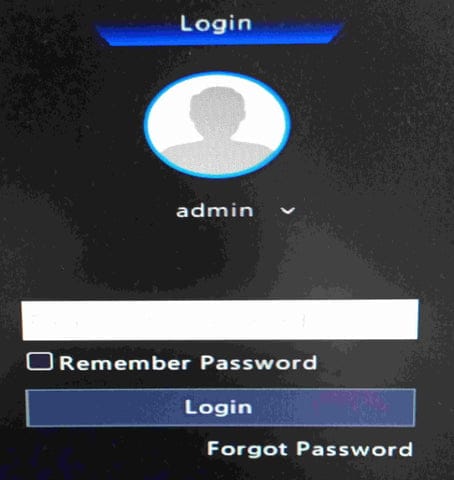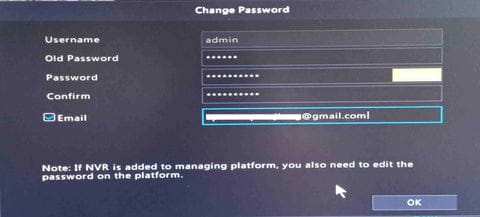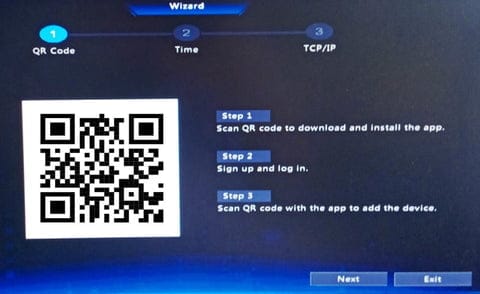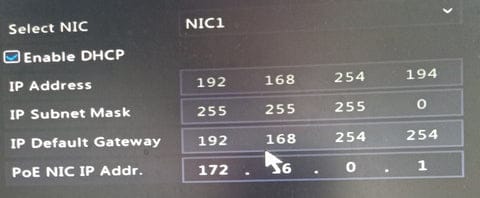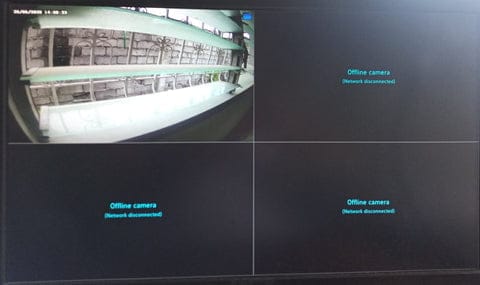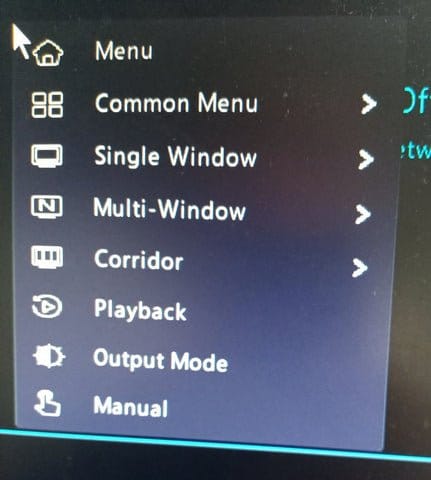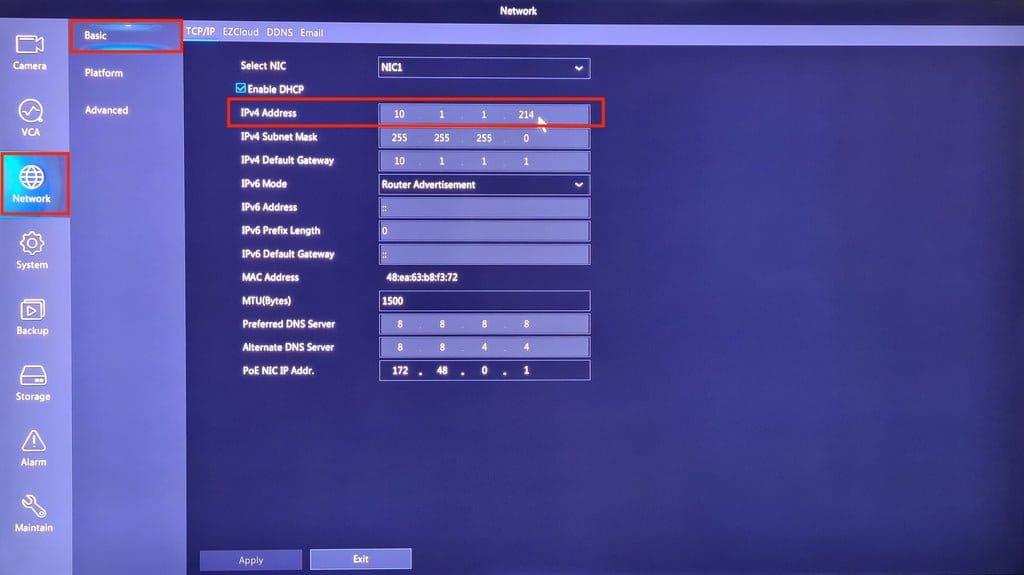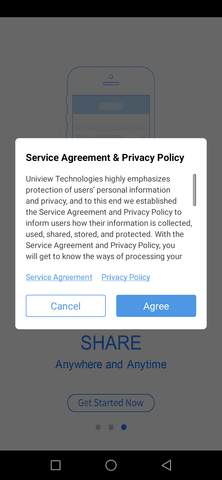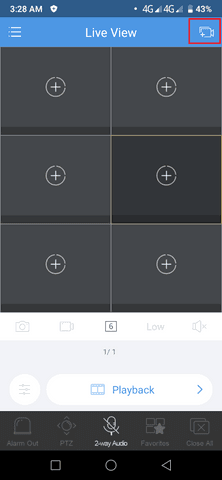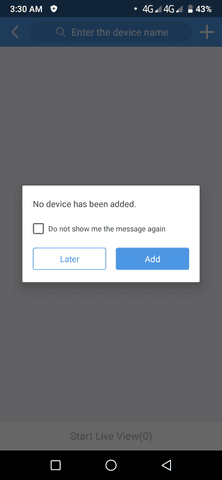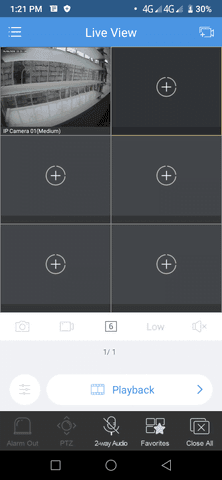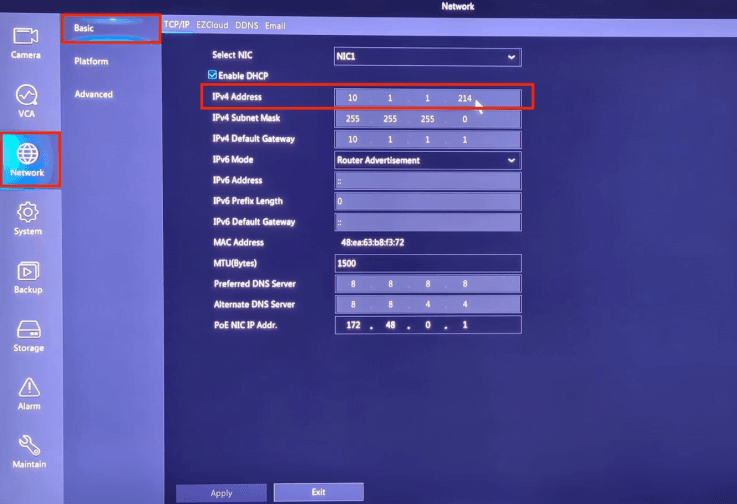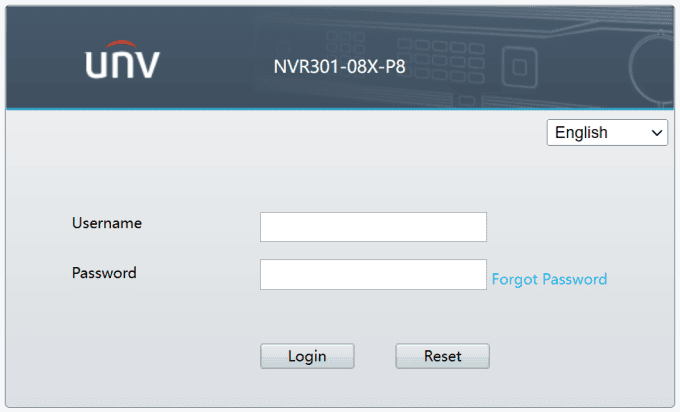Uniview Güvenlik Sistemi Kurulum Kılavuzu, Bu kılavuzda, yeni edindiğiniz Uniview Güvenlik Sisteminizin kurulumuyla ilgili tüm adımları inceleyeceğiz.
Genel bakış :
Doğrudan NVR Erişimini kullanarak kurulum
NVR arayüzüne, NVR’yi bir ekrana (bu, bir HDMI veya daha eski bir VGA kablosuyla yapılabilir) ve bir fareye bağlayarak doğrudan erişilebilir. Ekran ve fare bağlandıktan ve oturum açma ekranı görüntülendikten sonra oturum açmaya devam edin. Bu ilk defa olacağından, NVR ile birlikte gelen kılavuzda bulunan varsayılan kullanıcı adı ve şifreyi (yazma sırasında varsayılan kullanıcı adı ve şifre admin ve 123456’dır ) kullanacağız .
Giriş yaptıktan sonra Uniview’in gizlilik politikası incelemeniz için gösterilecektir. İnceleyip kabul ettiğinizde, NVR’ye ve ona bağlı kameralara hemen erişim kazanacaksınız. Ancak ilk kez oturum açtığımız ve hala varsayılan kimlik bilgilerini kullandığımız için oturum açma bilgilerini değiştirmemiz istenecek. NVR’ye gelecekteki tüm erişiminiz için yeni şifreyi kullanacaksınız.
Şifre değiştirildiğinde bir desen kilidi de sorulacaktır (bu isteğe bağlıdır ve atlanabilir). Bunu yaptıktan sonra, kullanıcının incelemesi için Gizlilik Politikası görüntülenecektir. Gizlilik Politikasını takip eden ekran, mobil cihazlarımızı NVR’ye bağlamamızı sağlayacaktır. Bu, Canlı Görünüm’e, uyarılara ve isteyebileceğimiz diğer yapılandırmalara erişim sağlayacaktır.
Cihazın QR kodu burada sunulacaktır. EZCloud özelliğine erişmenizi sağlar . Cihazlar buluta manuel olarak eklenebilir ancak QR kodundan verilen bağlantıyı kullanmak çok daha kolaydır. NVR’yi EZView uygulamasıyla eşleştirmek istiyorsanız buraya tıklayın Bu konuda daha fazlasını okumak için.
Bir sonraki adım saati ayarlamak veya senkronize etmektir. Bu adım, ayarlayacağınız tüm planlama yapılandırmalarının ve tüm uyarı ve alarm bilgilerinin doğru olmasını ve yerel saatinize göre çalışmasını sağlayacaktır.
Bundan sonra TCP/IP ayarlarını kontrol etmeniz istenecektir; varsayılan ayarlar çoğu kişi için çalışacaktır. Ağ bağlantısını belirtmeniz gerekiyorsa (genellikle ağdaki diğer cihazlarda DHCP etkinleştirilmediğinde), lütfen bunu burada yapın. Bunu daha sonra yine de değiştirebileceksiniz.
Saat ve şifre yapılandırıldıktan sonra artık NVR’nin özelliklerini etkinleştirmeye ve devre dışı bırakmaya hazırsınız.
Menü seçeneğine tıklayabilirsiniz . Ayrıca imlecinizi ekranın sol alt köşesine hareket ettirerek diğer seçeneklerle birlikte erişilebilir. Bu sizi uyarıları, özellikleri ve kullanabileceğiniz diğer seçenekleri etkinleştirebileceğiniz ve özelleştirebileceğiniz KURULUM ekranına götürecektir.
Her bir özellik ve bunların nasıl etkinleştirilip yapılandırılacağı hakkında bilgi edinmek için Uniview Kurulumu: Bilmeniz Gereken Her Şey sayfasına göz atın .
Uniview Güvenlik Sistemi Kurulum Kılavuzu
Daha Fazla Okuyun : Uniview NVR Kurulum ve Kullanım Kılavuzu
Uzak Tarayıcı Arayüzünü kullanarak kurulum
NVR arayüzüne, NVR ile aynı ağa bağlı bir cihazdaki tarayıcıyı kullanarak da erişebilirsiniz. Bunu yapmak için oturum açmak istediğiniz NVR’nin IP adresine ihtiyacınız olacak ve ardından bu adresi tarayıcının adres çubuğuna girmelisiniz. NVR’nin IP adresini bulmanın en kolay yolu “Ağ” ayarları sekmesini, ardından “Temel” sekmesini ve ardından “TCP/IP” sekmesini kontrol etmektir. IPv4 Adresine ihtiyacınız olacak. Bizim durumumuzda 10.1.1.214, ancak sizin için muhtemelen farklı olacaktır.
NVR’nizin IP adresini bulmanın başka bir yolu da Uniview’in buradan indirebileceğiniz EZTools’unu kullanmaktır . Bilgisayarınıza yüklendikten sonra EZtools’u çalıştırdığınızda bağlı tüm Uniview cihazları otomatik olarak size gösterilir. IP adresi aynı zamanda yönlendiricinizde oturum açarak ve komut istemini kullanarak (arp -a komutu ve özel ağdaki yeni cihazları kontrol ederek) bağlı cihazları kontrol ederek de elde edilebilir.
Not: Herhangi bir tarayıcı, yapılandırmaları değiştirmek için çalışmalıdır; ancak Canlı görünüme erişmenin en kolay yolu Internet Explorer’ı kullanmak olacaktır. (Bazı yeni tarayıcıların belirli eklentileri desteklememesi nedeniyle).
Buradan routerımızın NVR’ye verdiği IP adresini görebiliriz. 192.168.254.192. Muhtemelen sizin için farklı olacaktır. Uzak Web düğmesine tıklamak varsayılan tarayıcınızı açacak ve sizi NVR arayüzüne götürecektir.
Daha sonra Uniview NVR Arayüzünüzde oturum açmaya devam edebilirsiniz. Bu ilk defa olacağından, NVR ile birlikte gelen kılavuzda bulunan varsayılan kullanıcı adını ve şifreyi kullanacağız . Giriş yaptıktan sonra Uniview’in gizlilik politikası incelemeniz için gösterilecektir. İnceleyip kabul ettiğinizde, NVR’ye ve ona bağlı kameralara hemen erişim kazanacaksınız. Ancak ilk kez oturum açtığımız ve hala varsayılan kimlik bilgilerini kullandığımız için oturum açma bilgilerini değiştirmemiz istenecek. NVR’ye gelecekteki tüm erişiminiz için yeni şifreyi kullanacaksınız.
Şifre güncellendiğinde Canlı Görünüm ekranıyla karşılaşacaksınız. Solda bulunan kameralardan herhangi birine tıkladığınızda size canlı görüntüler gösterilir. Bu durumda 4 Kanallı NVR’ye tek bir IP kamera bağlanır.
tüm konfigürasyonlara ve özelliklere erişmek ve bunları tercihinize göre ayarlamak için buradan KURULUM’a tıklayabilirsiniz .
Her bir özellik ve bunların nasıl etkinleştirilip yapılandırılacağı hakkında bilgi edinmek için Uniview Kurulumu: Bilmeniz Gereken Her Şey sayfasına göz atın .
Bitirmeden önce kolay ve rahat erişim için Uniview NVR’yi EZView uygulamasına bağlamalıyız. Bunu yapmak için EZView hesabına eklemek istediğimiz cihazın QR koduna ihtiyacımız olacak.
Kurulum > Ağ > EZCloud’a gidin
Cihazın QR kodu burada sunulacaktır. EZCloud özelliğinin etkinleştirildiğinden ve cihazın internete erişimi olduğundan emin olun . buraya tıklayın Bu konuda daha fazlasını okumak için.
EZView Uygulama Kurulumu ve Cihaz Entegrasyonu
QR kodu görünür durumdayken resmi Uniview uygulamasını Play Store’dan yüklememiz gerekecek. EZView’ı edinmek için buradan indirip yükleyebilirsiniz. Android cihazlar için ve burada iOS için.
Android: Android için EZView
iOS: iOS için EZView
Kurulduktan sonra EZView uygulamasının Canlı Görünümü ve oynatmayı kaydedip görüntülemek için cihazınızın depolama alanına erişme izinlerine ihtiyacı olacaktır.
Onaylandıktan sonra, Hizmet Sözleşmesi ve Gizlilik Politikası kullanıcının incelemesine sunulacaktır.
EZView hesabınızı oluşturmaya devam edebilir veya mevcut bir hesabınız varsa giriş yapabilirsiniz. Bu, NVR’de belirtilenden ayrı bir hesaptır. Farklı veya benzer bir e-posta seçebilirsiniz. Burada kaydedilen e-posta, EZView hesabınız olarak belirlenecektir . Şifre değiştirildiğinde NVR’ye kaydedilen e-posta, kurtarma amaçlıdır. Birden fazla cihazı aynı EZView hesabıyla eşleştirebilecek ve hepsine canlı erişim kazanabileceksiniz.
Canlı Görünüm’e yönlendirileceksiniz . Henüz EZView hesabıyla herhangi bir NVR veya kamerayı eşleştirmediğimiz için bu ekran ilk başta herhangi bir kamera göstermeyecektir . NVR’nizi ve kameralarınızı eklemek için sağ üstteki Cihazlar simgesine tıklayın.
Bu sizi hesabınızdaki tüm cihazların listesine götürecektir. Henüz elimizde olmadığı için ya boş olacak ya da bazen bir demo cihazı gösterilecek. Cihazınızı eklemek için sağ üstteki Cihaz Ekle (+) düğmesine tıklayın .
NVR’nin İnternet’e bağlı olduğundan emin olun ve ardından akıllı telefonunuzu NVR’nizle eşleştirmenin hızlı ve kolay bir yolu için TARAMA’yı seçin.
Daha sonra NVR’nizde veya görüntü ekranında bulunan QR kodunu taramaya kaldığımız yerden devam edebilirsiniz. Tarandıktan sonra artık tercihinize göre cihaz adını ve diğer seçenekleri yapılandırmaya devam edebilirsiniz.
Bu özel durumda Uniview 4 Kanallı NVR ekledim. Artık ona bağlı tüm kameralarla birlikte cihazlar listemde gösteriliyor. Bu NVR’ye 4CH-NVR adını verdim . Gördüğünüz gibi bu NVR’ye bağlı IP Kamera artık Canlı Görünüm için kullanılabilir.
Daireyi işaretleyerek kamerayı seçin ve alttaki Canlı Görünümü Başlat’a dokunduğunuzda Canlı Görünüm’e geri dönersiniz. Bu ekranda farklı cihazlardan birden fazla video yayını seçebileceksiniz.
Sol üstteki simgeye dokunduğunuzda, alarm bildirimleri ve uyarılar, Oynatma, kayıt programları ve ayrıca indirilen video ve ekran görüntüleri parçacıkları da dahil olmak üzere kullanabileceğiniz diğer özellikleri ve ayarları kontrol edebilirsiniz.
Uniview NVR’ye Nasıl Giriş Yapılır?
Bu eğitimde size yerel ağdaki bilgisayarı kullanarak Uniview NVR’de nasıl oturum açacağınızı göstereceğiz. Bir NVR’de oturum açmak iki adımdan oluşur:
1. NVR’nin IP Adresini bulun
NVR’ye giriş yapmak için IP adresinin neye ayarlandığını bulmamız gerekecek. Uniview NVR’ler varsayılan olarak NIC 1 için 192.168.1.30 ve PoE bağlantı noktası ağı için 172.16.0.1 olarak ayarlanmıştır . Bu nedenle bilgisayarınızı NVR’nin arkasındaki PoE portlarından birine bağlarsanız internet tarayıcınıza [*] 172.16.0.1 yazarak giriş yapabilirsiniz .
Bilgisayarınızın IP adresini aynı aralıkta olacak şekilde değiştirmeniz gerekebilir ; örneğin bilgisayarınızı 172.16.0.250 olarak ayarlayın
IP’yi NVR Yerel Erişim yoluyla bulun
Ayrıca, cihazda yerel olarak oturum açarak (bir fare ve monitör kullanarak) ve NVR’nin IPv4 Adresini göreceğiniz Ağ -> Temel -> TCP/IP seçeneğine giderek NVR’nin IP adresini bulabilirsiniz. Wi-Fi’ye bağlı cihazlar da dahil olmak üzere LAN’daki herhangi bir bilgisayardan NVR’ye bağlanmak için bu IP adresini kullanabilirsiniz.
NVR’nizin IP adresini bulmanın bir yolu, cihaza doğrudan erişip ağ ayarlarını görüntülemektir.
EZTools aracılığıyla IP’yi bulun
NVR’nizin IP adresini bulmanın başka bir yöntemi de EZTools 2.0’dır . EZTools’u yükledikten sonra ağınızı tüm Uniview cihazları için otomatik olarak taramak üzere yazılımı açın. Bilgisayarınız NVR’nizle aynı ağa bağlıysa onu listede göreceksiniz.
EZTools 2.0’ı kullanarak NVR’nizin IP adresini hızlı bir şekilde bulabilirsiniz.
Daha sonra, NVR’nizi bir web tarayıcısında açmak için “Uzak Web” düğmesine tıklayabilirsiniz. Bu sizi NVR’nin web arayüzünün oturum açma ekranına götürecektir.
2. Web Tarayıcısıyla Oturum Açmak için IP Adresini Kullanın
Artık NVR’nizin IP adresine sahip olduğunuza göre favori web tarayıcınızı açabilir ve IP adresini arama çubuğuna yazabilirsiniz. Doğru yazdığınızı onaylayın ve ardından klavyenizdeki “Enter” tuşuna basın.
Kullanıcı adınızı ve şifrenizi kutulara yazın ve ardından “Giriş”e tıklayın.
Daha sonra Uniview NVR’nizin oturum açma sayfası sunulacaktır. NVR’nizin kullanıcı adını ve şifresini yazın ve “Oturum Aç”a tıklayın. Varsayılan kullanıcı adını ve şifreyi NVR ile birlikte gelen kılavuzda bulabilirsiniz . En son kılavuzu buradan indirebilirsiniz: Uniview NVR Kullanım Kılavuzu
Oturum aç seçeneğine tıkladıktan sonra artık Uniview NVR’de oturum açacaksınız. Buradan Tarih ve Saat, Kodlama ayarları, Firmware güncellemesi ve daha fazlasını içeren ayarları yapabilirsiniz.
Views: 1